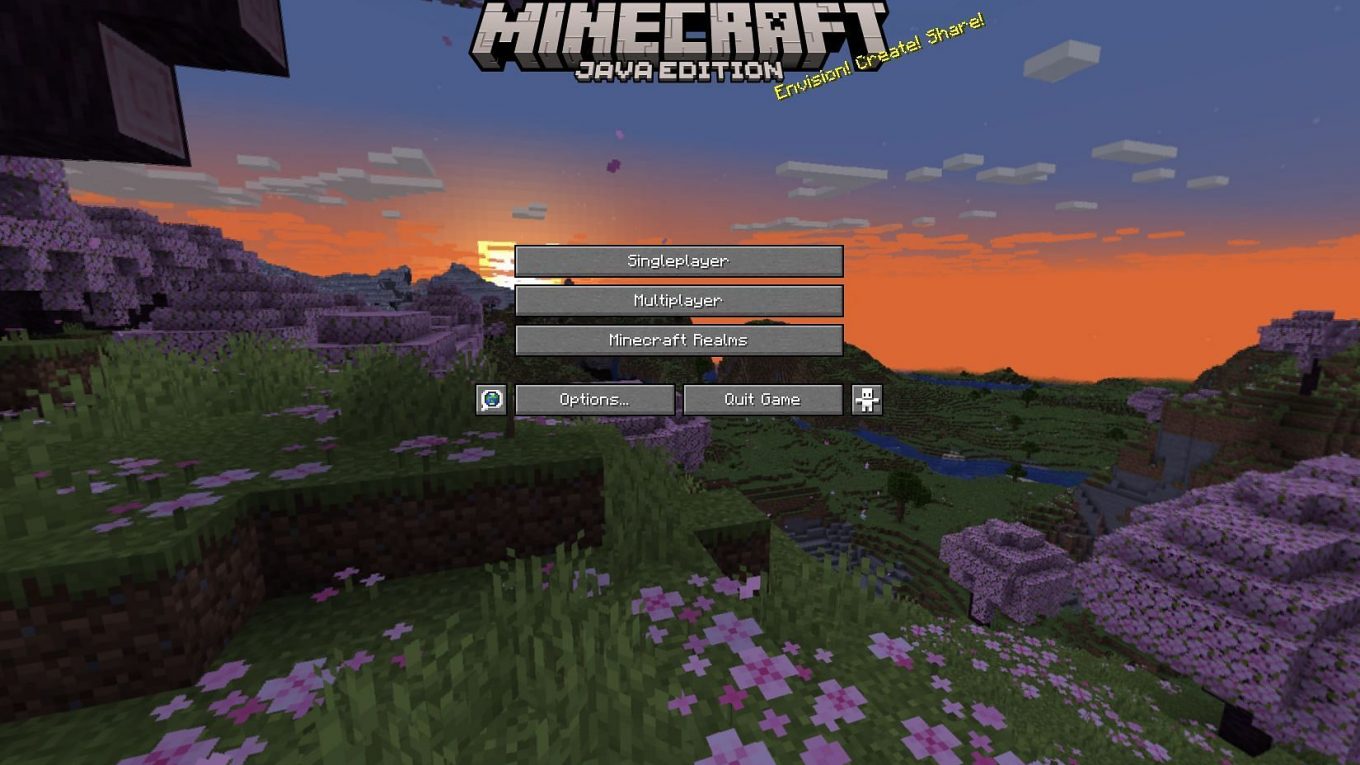7 лучших советов по повышению производительности в Minecraft 1.20
Minecraft, популярная игра-песочница, покорила игроков со всего мира своими бесконечными приключениями и возможностями. Однако проблемы с производительностью иногда могут испортить удовольствие от этого захватывающего опыта. Не беспокойтесь, если вы столкнулись с такими проблемами, как задержка, низкая частота кадров или общее замедление. В этой статье вы найдете семь проверенных советов по оптимизации производительности игры, и, применяя эти стратегии, вы преодолеете препятствия и полностью погрузитесь в необыкновенный мир Minecraft.
Советы и рекомендации по повышению производительности Minecraft 1.20
1) Обновляйте свою систему
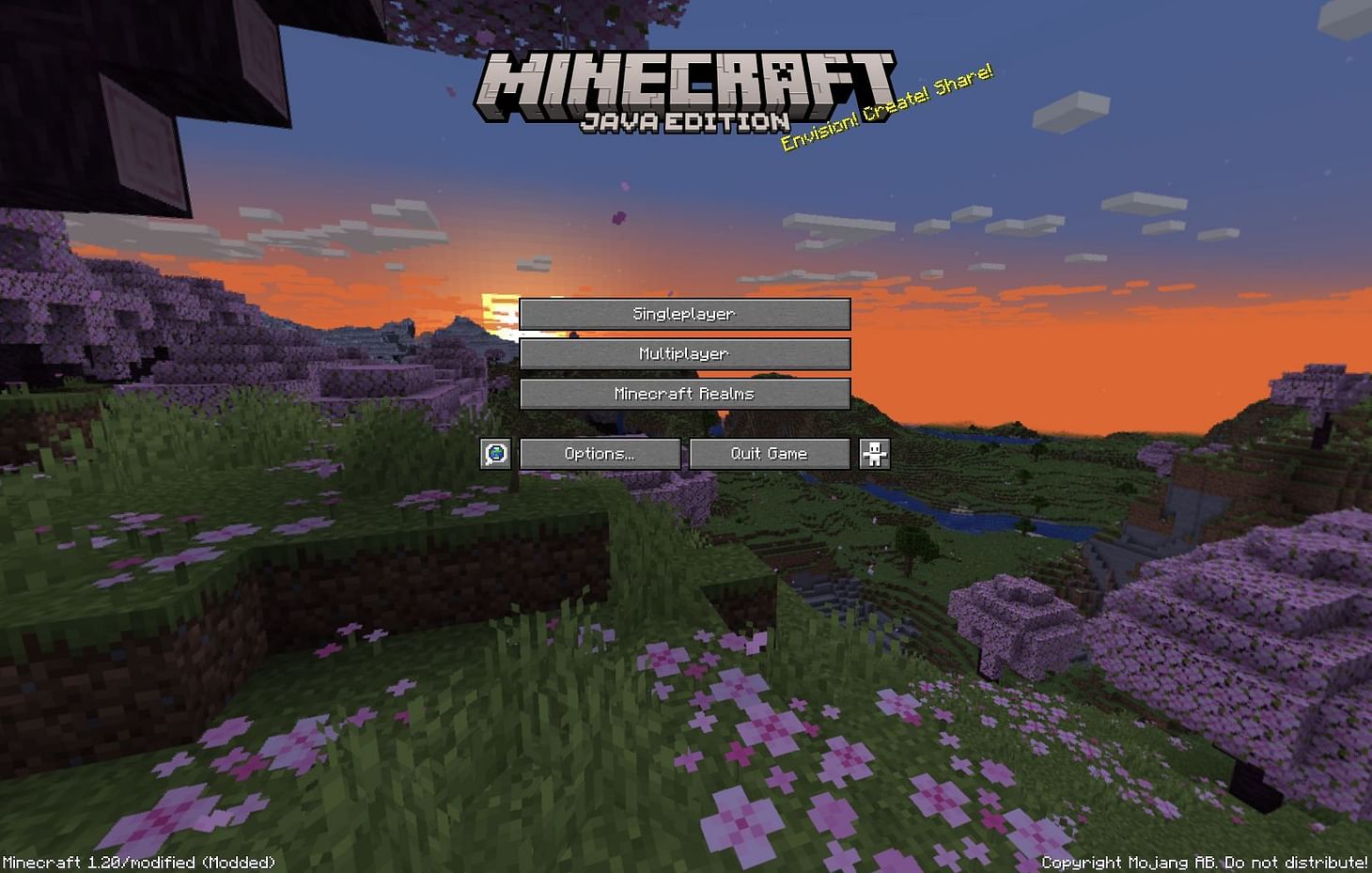
Начните с того, что убедитесь, что ваша система обновлена. Регулярно обновляйте версию Java и графические драйверы для решения проблем совместимости и повышения производительности. Устаревшее программное обеспечение может привести к узким местам и сбоям в работе.
Следите за обновлениями драйверов через диспетчер устройств или на веб-сайте производителя. Обновите Java через панель управления Java или на официальном веб-сайте Java, чтобы полностью раскрыть потенциал Minecraft 1.20 .
2) Тонкая настройка параметров видео
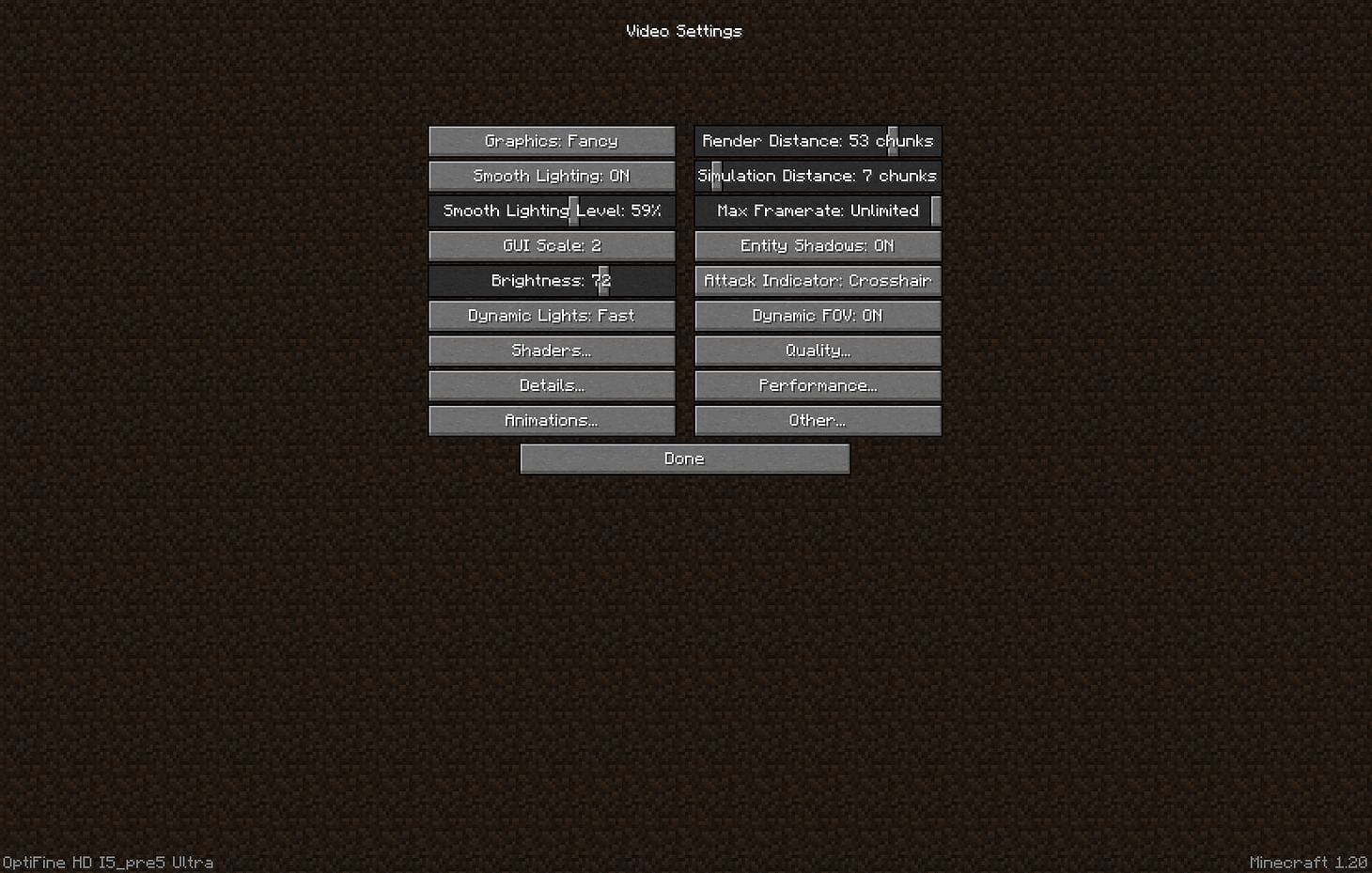
Minecraft предлагает различные настройки видео, которые значительно влияют на производительность . Отрегулируйте расстояние рендеринга, чтобы определить, насколько далеко вы можете видеть в игровом мире. Понижение этого параметра уменьшает количество загружаемых и отображаемых фрагментов, повышая производительность. В зависимости от характеристик вашего компьютера поэкспериментируйте с различными значениями в разумном диапазоне от 8 до 16 фрагментов.
Параметр «Графика» предоставляет выбор между режимами «Быстрый» и «Причудливый». Быстрый режим отключает определенные графические эффекты для повышения производительности, а режим Fancy повышает реализм за счет снижения производительности.
3) Используйте OptiFine или модификаторы натрия.
Установите моды, повышающие производительность, такие как OptiFine или Sodium, чтобы еще больше оптимизировать работу. Эти моды оптимизируют игровой движок и систему рендеринга, предлагая дополнительные настройки видео для настройки.
OptiFine можно загрузить с официального сайта, а Sodium доступен в репозиториях модов, таких как CurseForge. Установите соответствующий загрузчик модов (Forge или Fabric) для выбранного вами мода. Изучите их функции и настройте параметры для достижения желаемого повышения производительности.
4) Минимизируйте фоновые процессы
Запуск ненужных программ и процессов в фоновом режиме может потреблять ценные системные ресурсы и снижать производительность. Чтобы обеспечить оптимальный игровой процесс, закройте все приложения или процессы, которые не являются необходимыми во время игры. Диспетчер задач (Windows) или Монитор активности (Mac) могут помочь вам определить ресурсоемкие программы.
Прекращая эти процессы, вы освобождаете ЦП, ОЗУ, диск и сетевые ресурсы для Minecraft, обеспечивая его бесперебойную работу. Регулярно проверяйте ресурсоемкие фоновые процессы и закрывайте их перед запуском игры. Этот простой шаг может значительно улучшить производительность, например повысить FPS , обеспечивая плавный и непрерывный игровой процесс.
5) Выделите достаточно оперативной памяти
Minecraft использует оперативную память для хранения данных и выполнения процессов. Выделите соответствующий объем оперативной памяти, чтобы обеспечить бесперебойную работу. Отрегулируйте аргументы JVM (виртуальная машина Java) в настройках запуска, чтобы выделить больше оперативной памяти. Откройте программу запуска игры, перейдите на вкладку «Установки», выберите профиль для изменения, нажмите «Дополнительные параметры» и найдите строку, начинающуюся с «-Xmx» (указывающую максимальный объем оперативной памяти). Увеличьте выделенное значение, но не превышайте половину доступной оперативной памяти, чтобы избежать сбоев и ошибок.
6) Оптимизация пакетов ресурсов
Пакеты ресурсов позволяют настраивать внешний вид Minecraft, но они могут влиять на производительность в зависимости от их разрешения и сложности. Выбирайте пакеты ресурсов с более низким разрешением или оптимизированные текстуры, чтобы уменьшить нагрузку на ваш графический процессор и память.
Например, пакеты, использующие текстуры 16×16 пикселей вместо 32×32, могут снизить нагрузку на вашу систему без ущерба для общей визуальной привлекательности. Поэкспериментируйте с различными пакетами ресурсов, чтобы найти идеальный баланс между эстетикой и производительностью.
7) Исследуйте и экспериментируйте
Хотя упомянутые выше советы обеспечивают прочную основу для оптимизации производительности, важно признать уникальность каждой системы. Поиск идеального баланса для вашей установки требует изучения и экспериментирования с различными настройками, модами и пакетами ресурсов. Интернет-сообщество Minecraft предлагает множество информации, включая форумы, руководства и видеоролики, где опытные игроки делятся дополнительными советами и идеями.
Подумайте о том, чтобы присоединиться к специализированным сообществам Minecraft, чтобы общаться с единомышленниками и обмениваться опытом. Экспериментируя и открывая новые подходы, вы постепенно найдете оптимальную конфигурацию, которая максимизирует производительность и обеспечивает увлекательный и захватывающий игровой процесс.
Применяя эти семь проверенных советов, включая обновление системы, точную настройку параметров видео, использование модов, повышающих производительность, минимизацию фоновых процессов, выделение достаточного объема оперативной памяти, оптимизацию пакетов ресурсов и изучение различных конфигураций, вы сможете поднять свой опыт на новую высоту. . Воспользуйтесь обновлением Trails & Tales с оптимизированной производительностью, гарантируя увлекательное путешествие по блочным мирам Minecraft.